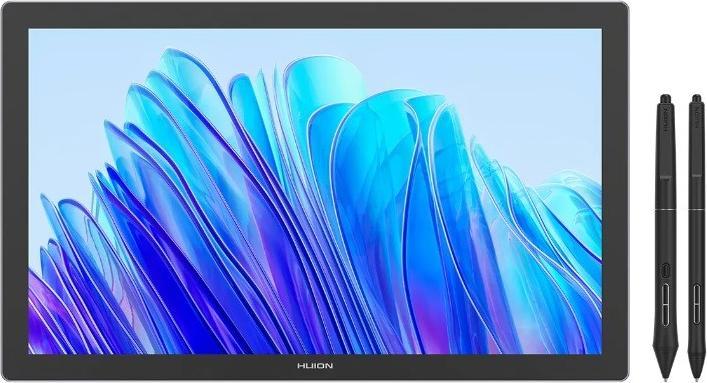

4K-Grafiktablet von Huion: meine Erfahrung mit dem Kamvas Pro 19
Huions neuestes Grafiktablet Kamvas Pro 19 bietet eine top Displayqualität, umfangreiches Zubehör und viel Platz. Als Mac-Userin habe ich lediglich einen kleinen Nachteil.
Das Kamvas Pro 19 von Huion ist ein 19-Zoll-Stiftdisplay mit grossen Farbräumen und umfangreichem Zubehör. Auf dem matten Glas fühlt sich das Zeichnen flüssig an und das dargestellte Bild ist scharf. Es gibt kaum etwas, das ich bei diesem Tablet vermisse.

Quelle: Michelle Brändle
Display: 4K-Auflösung und gute Farbraumabdeckung
Das Kamvas Pro 19 von Huion trumpft an der wichtigsten Stelle gross auf: beim Display. Die Oberfläche besteht aus mattem Glas. Das mindert in erster Linie nervige Reflexionen. Aber es reduziert auch das – meist bei weissem Hintergrund sichtbare – Bildrauschen. Durch die feine Textur gleitet der Stift ausserdem sehr angenehm.
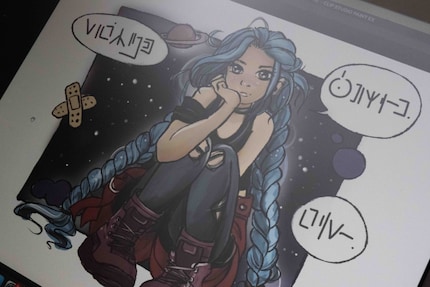
Quelle: Michelle Brändle
Das Display liefert eine UHD-Auflösung (3840 × 2160), stellt über 1,07 Milliarden Farben dar und hat laut Hersteller eine sehr gute Farbraumabdeckung:
- sRGB: 99 %
- Adobe RGB: 96 %
- DCI-P3: 98 %
Zudem ist jedes Display kalibriert. Die Genauigkeit soll bei ΔE<1,5 liegen (Delta E unter 1,5). Eine solche Abweichung ist von blossem Auge nicht mehr sichtbar.
Vom Display sind 40,9 × 23 cm nutzbar. Das Format beträgt fast 2:1, was auf den ersten Blick ungewohnt scheint, aber sehr praktisch ist: So kann ich beim Zeichnen die Menüs auf der Seite anzeigen lassen und habe dennoch eine grosse Leinwand zur Verfügung.

Quelle: Michelle Brändle
Das Display lässt sich mit einem Stylus bedienen, gekoppelt mit einem Windows-Gerät funktioniert auch die Touchfunktion. Diese lässt sich per Button ein- und ausstellen. Über MacOS klappt das leider nicht, weil Apple keine Touch-Steuerung implementiert hat. Mit 60 Hertz und 220 Nits liefert das Grafiktablet eine passable Bildfrequenz und Helligkeit.
Hardware und Zubehör: Alles, was ich brauche
Das Tablet ist knapp 45 × 27 Zentimeter gross, zwei Zentimeter dick und zwei Kilo schwer. An der Rückseite aus Aluminium sind zwei Standfüsse zum Ausklappen. Den Neigewinkel würde ich gerne variieren, was leider nicht geht. Neben zwei USB-C-Anschlüssen befindet sich an der Seite ein Kopfhöreranschluss. Ein Schalter oben aktiviert die Touchscreen-Funktion.

Quelle: Michelle Brändle
Zum Grafiktablet gibt es einiges an Zubehör. Beispielsweise zwei verschiedene Stifte: den Standard Pen PW600 und den Slim Pen PW600S. Der zweite ist schmaler als der erste. So kannst du testen, welcher besser in der Hand liegt. Oder, wie ich, bei beiden eine andere der zwei Sorten mitgelieferter Spitzen einsetzen. Eine Spitze gleitet sanfter über das Tablet, die andere ist ähnlich einem Filzstift etwas rauer. Für Skizzen mag ich die raue Version, fürs Ausmalen nutze ich die feinere Variante.

Quelle: Michelle Brändle
Die Stifte haben frei belegbare Tasten – der dünne Stift zwei, der dickere drei. Die Rückseite lässt sich als Radiergummi nutzen. Zudem erkennen sie bis zu 16 000 Druckstufen. Sie sind nicht besonders schwer, wirken aber dennoch gut verarbeitet.
Huion liefert die beiden Stifte zusammen mit den Ersatzspitzen in einem Hardcase. Das Case ist praktisch, weil es zwei Löcher hat, in die ich die Stifte bei Nichtgebrauch einsetzen kann. Oder ich lege sie einfach in die Vertiefung des Etui-Deckels, damit sie nicht davonrollen.

Quelle: Michelle Brändle
Ein weiteres, praktisches Zubehör: die Shortcut-Tastatur. Mehr als ein Dutzend Tasten und ein Drehrad mit Mitteltaste kann ich hier frei belegen. Ich nutze das Rad klassisch fürs Heranzoomen und belege die Tasten mit einer Löschfunktion, dem Wechsel zwischen verschiedenen Pinseln und so fort. Damit vermisse ich die Touch-Funktion unter MacOS kaum noch.

Quelle: Michelle Brändle
Angenehm finde ich die gummierten Ecken an der Rückseite. So kann ich die Tastatur auf dem Display platzieren. Sie lässt sich zudem per Knopfdruck einschalten und verbindet sich per Bluetooth mit dem Computer. Aufgeladen wird sie per USB-C.
Software und Inbetriebnahme: Einstecken und loslegen
Das Kamvas Pro 19 ist rasch einsatzbereit. Das Tablet lässt sich über die zwei USB-C-Anschlüsse und die beiliegenden Kabel am Strom und an ein Notebook oder einen PC anschliessen. Danach benötige ich noch den passenden Treiber, damit ich Einstellungen vornehmen kann und der Stift sauber funktioniert. Das Gerät ist mit Windows, MacOS, Linux und Android kompatibel. Nicht aber mit einem iPad. Ich nutze bei diesem Test Clip Studio Paint. Aber auch weitere Programme wie Photoshop, Krita, ZBrush und Affinity funktionieren, .

Quelle: Michelle Brändle
Zeichnen auf 19 Zoll mattem Glas: ein Traum
Das Zeichnen auf dem matten Display macht Spass. Der Stift gleitet angenehm und erkennt feinste Druckunterschiede, sodass ich beim Skizzieren mit einer Sorte Pinsel auskomme und mit unterschiedlichem Druck arbeite.

Quelle: Michelle Brändle
Dank der Shortcut-Tastatur komme ich ohne Touchfunktion gut zurecht. Mein M1 Macbook Air verkraftet Programme wie Clip Studio Paint und Photoshop einigermassen. Ab und an kommt das Notebook aber ins Stocken. Bedenke also, dass du auch abseits des Grafiktablets gute Hardware benötigst.
Dank der hohen Pixeldichte von 238 ppi stellt das Kamvas Pro 19 feinste Details klar dar – auch ohne Zoomen. Das sieht bei einem günstigen Pro-Modell, wie dem Artist Pro 14 von XP-Pen anders aus. Mit dessen Auflösung von 1920 × 1200 Pixeln wirken meine Bilder schnell körnig oder unscharf und um kleinere Details zu sehen, muss ich ranzoomen.
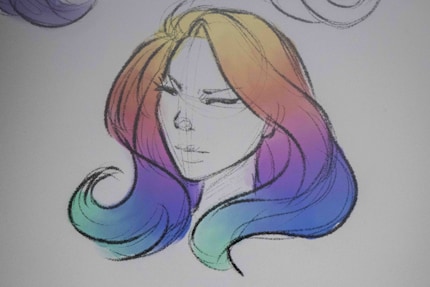
Quelle: Michelle Brändle
Fazit
(Fast) wunschlos glücklich
Mit dem Huion Kamvas Pro 19 bekommst du ein Grafiktablet in Profi-Qualität. Eine genaue Farbdarstellung, ein Display mit matter Glasoberfläche und einer grosszügigen 19-Zoll-Diagonale. Dem Gerät fehlt es an fast nichts, um digitale Kunst zu schaffen. Ich wünschte mir höchstens noch höhenverstellbare Standfüsse, um auch in einem anderen Winkel zu malen.
Der zweite kleine Kritikpunkt ist die Kompatibilität: Du kannst das Kamvas Pro 19 zwar über Windows, MacOS, Linux und Android nutzen. Der Touchscreen funktioniert aber nur unter Windows. Dank der Shortcut-Tastatur vermisse ich das Feature aber kaum.
Der Preis beläuft sich aktuell auf rund 1100 Franken oder Euro. Inbegriffen sind neben dem Tablet auch zwei Stifte mit zwei Sorten Ersatzspitzen, die Shortcut-Tastatur und die benötigten USB-C-Kabel. Kleinere Dinge wie Zeichenhandschuh und Microfasertuch sind auch dabei. So bist du ausgerüstet und kannst gleich loslegen.
Möchtest du weniger Geld ausgeben, aber dennoch ein qualitativ hochwertiges Display, ist auch das Huion Kamvas Pro 16 Plus eine Möglichkeit. Es ist mit 16 Zoll etwas kleiner, dafür wiegt es nur 1,4 Kilo. Der beiliegende Stift ist weniger empfindlich mit 8000 Druckstufen. Statt Standfüsse bekommst du hier eine Halterung mitgeliefert. Weitere Infos dazu findest du auf der Herstellerseite.
Pro
- mattes 4K-Glasdisplay
- gute Farbraumabdeckung
- zwei Stifte inklusive
- Shortcut-Tastatur inklusive
- kompatibel mit Windows, MacOS, Linux und Android
Contra
- Touchscreen nur Windows-kompatibel
- Winkel nicht verstellbar
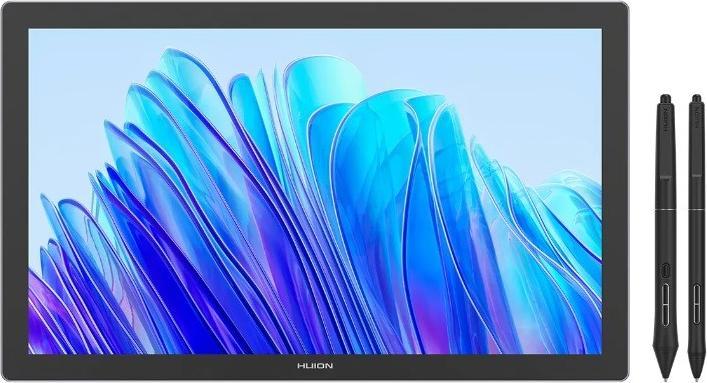
Seit ich einen Stift halten kann, kritzel ich die Welt bunt. Dank iPad kommt auch die digitale Kunst nicht zu kurz. Daher teste ich am liebsten Tablets – für die Grafik und normale. Will ich meine Kreativität mit leichtem Gepäck ausleben, schnappe ich mir die neuesten Smartphones und knippse drauf los.


